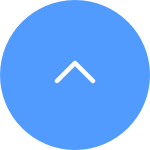This website uses cookies to store info on your device. Cookies help our website work normally and show us how we can improve your user experience.
By continuing to browse the site you are agreeing to our cookie policy and privacy policy.

 FAQ
FAQ
 Lehrvideo
Lehrvideo
 Handbücher
Handbücher
 Datenblatt
Datenblatt
Versuchen Sie bitte, das Netzwerk zu wechseln, mit dem sich Ihr Telefon verbindet, z. B. mit Telefondaten oder, wenn Ihr Router Dualband hat, mit 5G Wi-Fi.
In der Zwischenzeit beachten Sie bitte, dass die Netzwerkverbindung die Streaming-Leistung Ihrer EZVIZ-Geräte beeinflussen kann, daher empfehlen wir eine durchschnittliche Upload-Geschwindigkeit von 2 Mbps oder besser. Um die Geschwindigkeit zu überprüfen, können Sie sich neben Ihr EZVIZ-Gerät stellen, Ihr Mobiltelefon mit Ihrem Wi-Fi verbinden und www.speedtest.net besuchen, um zu testen. (Für ein 3MP-Gerät empfehlen wir eine durchschnittliche Upload-Geschwindigkeit von 3 Mbps oder mehr. Bei einem 4MP-Gerät empfehlen wir eine durchschnittliche Upload-Geschwindigkeit von 4 Mbps oder mehr).
Wenn Sie immer noch Probleme mit der Live-Ansicht in Ihrem Wi-Fi-Netzwerk haben, können Sie auch versuchen, die Kanaleinstellungen für Ihren Router zu ändern oder einige Geräte, die Sie nur selten verwenden, von Ihrem Router zu entfernen, um eine ausreichende Bandbreite zu gewährleisten.
Wenn Sie Schwierigkeiten haben, Ihre EZVIZ-Kamera aufzuladen, finden Sie hier einige Schritte, um das Problem zu beheben:
1. Überprüfen Sie die Stromquelle: Vergewissern Sie sich, dass die Steckdose, die Sie verwenden, ordnungsgemäß funktioniert. Sie können auch versuchen, die Kamera an eine andere Steckdose anzuschließen.
2. Überprüfen Sie das Netzkabel: Stellen Sie sicher, dass das Netzkabel nicht beschädigt oder ausgefranst ist. Sie können auch versuchen, ein anderes Ladekabel zu verwenden, um zu sehen, ob das Problem dadurch behoben wird.
3. Setzen Sie die Kamera zurück: Wenn die Kamera noch mit Strom versorgt wird, können Sie versuchen, die Kamera zurückzusetzen, indem Sie die Reset-Taste etwa 10 Sekunden lang gedrückt halten. Dadurch werden in der Regel die Standardeinstellungen der Kamera wiederhergestellt und die Ladeprobleme können behoben werden.
1. vergewissern Sie sich zunächst, dass die Kamera online ist und über eine starke und stabile Netzwerkverbindung verfügt.
2. Vergewissern Sie sich, dass die Funktion Alarmbenachrichtigung in der EZVIZ APP aktiviert ist.
Bei den meisten EZVIZ-Kameras können Sie dies wie folgt überprüfen: Tippen Sie auf der Startseite auf das Drei-Punkte-Symbol, um die Seite mit den Geräteeinstellungen aufzurufen, tippen Sie auf "Alarmbenachrichtigung" und aktivieren Sie sie; oder tippen Sie bei anderen spezifischen Modellen auf "Benachrichtigung", aktivieren Sie "Gerätemeldung empfangen" für die App-Seite und stellen Sie sicher, dass "EZVIZ-App-Benachrichtigung" ebenfalls aktiviert ist.
3. Bitte löschen Sie auch alle Benachrichtigungszeitpläne, die Sie zuvor eingestellt haben, indem Sie die folgenden Schritte ausführen:
Tippen Sie auf der Seite "Alarmbenachrichtigung" auf "Benachrichtigungszeitplan festlegen" und löschen Sie Ihre Zeitpläne, deaktivieren Sie dann die Schaltfläche "Benachrichtigungszeitplan";
Alternativ können Sie bei anderen Modellen auf der Seite "Benachrichtigung" auf "Benachrichtigungszeitplan" tippen, "Benutzerdefinierter Zeitplan" eingeben und die von Ihnen eingestellten Zeiträume löschen, dann zurückgehen und die Option "Alle Zeiten" auswählen.
4. Führen Sie anschließend einen Test durch, um zu sehen, ob die Kamera normal ausgelöst werden kann oder nicht.
Vergewissern Sie sich, dass Sie "sanft" oder "intensiv" als Erkennungston für die Kamera ausgewählt haben, und bewegen Sie dann Ihre Hände vor dem Kameraobjektiv, bis Sie den "Piepton" hören können. Wenn dies nicht der Fall ist, setzen Sie die Kamera zurück, indem Sie die Reset-Taste drücken, und konfigurieren Sie die Kamera neu, um zu sehen, ob das Problem dadurch gelöst wird.
Wenn Sie bereits eine SD-Karte in Ihrer Kamera installiert haben, aber der Status in der EZVIZ APP "Keine Speicherkarte" oder "Bitte legen Sie eine SD-Karte ein" anzeigt, finden Sie im Folgenden einige Schritte zur Fehlerbehebung, um das Problem zu lösen:
Schritt 1: Vergewissern Sie sich, dass sowohl die Firmware Ihrer Kamera als auch die der EZVIZ APP auf der neuesten Version laufen.
Schritt 2: Stellen Sie sicher, dass die SD-Karte der Klasse 10 oder UHS-1 entspricht. Das Dateiformat der SD-Karte sollte FAT32 für Kapazitäten unter 64 GB und exFAT für Kapazitäten von 64 GB und mehr sein.
Wir empfehlen Ihnen, die Kompatibilitätsliste auf unserer Website zu prüfen.
Schritt 3: Schalten Sie Ihre Kamera aus, nehmen Sie die SD-Karte heraus und setzen Sie sie wieder ein, schalten Sie die Kamera ein und initialisieren Sie die Karte erneut in der EZVIZ APP, wenn die SD-Karte erkannt werden kann. Vergewissern Sie sich in der Zwischenzeit, dass die Karte korrekt installiert wurde und nicht defekt oder beschädigt ist.
*Denken Sie daran, vor der Initialisierung wichtige Dateien zu sichern, indem Sie sie speichern oder exportieren, falls erforderlich.
Schritt 4: Wenn dies nicht funktioniert, versuchen Sie, Ihre Kamera auf die Werkseinstellungen zurückzusetzen, indem Sie die Reset-Taste gedrückt halten. Dadurch wird das Gerät auf die werkseitigen Standardeinstellungen zurückgesetzt und kleinere Probleme können möglicherweise behoben werden.
Schritt 5: Um das Problem mit der SD-Karte weiter auszuschließen, können Sie versuchen, mit einer anderen SD-Karte zu testen oder die fragliche Karte in einem anderen EZVIZ-Gerät zu installieren.
1. überprüfen Sie bitte zuerst den Status der Anzeigeleuchte:
- Wenn sie dauerhaft blau leuchtet oder langsam blau blinkt, aktualisieren Sie bitte die Startseite der EZVIZ APP, um zu prüfen, ob die Kamera online ist oder nicht.
- Wenn die Anzeigeleuchte langsam rot blinkt, können Sie die folgenden zwei Methoden versuchen:
1) Starten Sie bitte Ihren Router neu, da möglicherweise Verbindungs- und Reichweitenprobleme auftreten.
2) Stecken Sie die Kamera aus, warten Sie 10-30 Sekunden und stecken Sie sie dann wieder ein, um zu sehen, ob das Offline-Problem dadurch gelöst wird.
2. Wenn die Kamera immer noch offline ist, können Sie versuchen, sie neu zu konfigurieren, indem Sie die folgenden Schritte ausführen:
- Verbinden Sie Ihr Smartphone mit Ihrem 2,4-GHz-Wi-Fi-Heimnetzwerk, wenn Ihre Kamera nur 2,4-GHz unterstützt.
- Öffnen Sie Ihre EZVIZ APP, tippen Sie auf das Drei-Punkte-Symbol, um die Seite mit den Geräteeinstellungen zu öffnen, und tippen Sie auf die Schaltfläche Wi-Fi.
- Setzen Sie das Gerät zurück, indem Sie die Reset-Taste für einige Sekunden drücken.
- Warten Sie eine Weile, stellen Sie sicher, dass die Anzeigeleuchte schnell blau blinkt und tippen Sie auf Weiter.
- Überprüfen Sie, ob Ihr WIFI und Ihr Passwort korrekt sind. Tippen Sie dann auf Weiter, um eine Verbindung zum Geräte-AP herzustellen.
- Bitte warten Sie, bis das Gerät konfiguriert ist, und Ihr Gerät sollte wieder online sein.








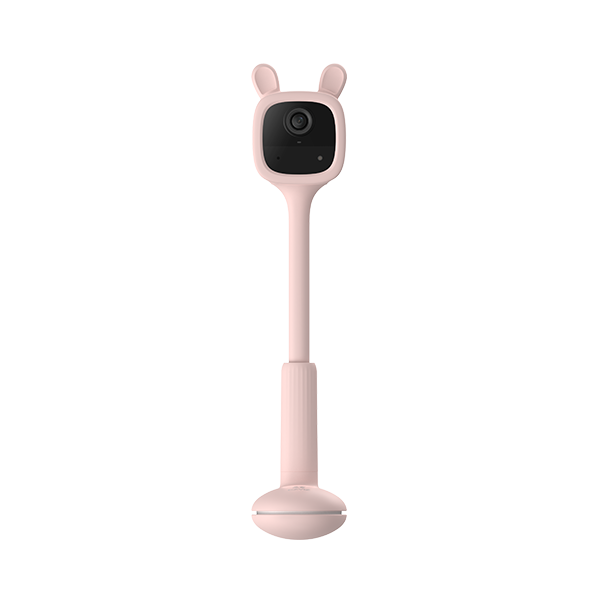

 FAQ
FAQ
 Lehrvideo
Lehrvideo
 Handbücher
Handbücher
 Datenblatt
Datenblatt